So beheben Sie Verzögerungen bei PC -Spielen unter Windows 10/11

- 4648
- 869
- Tom Jakobs
Frames pro Sekunde (FPS) ist ein Begriff, mit dem alle Spieler vertraut sind. Es misst, wie reibungslos Ihr PC ein Spiel ausführen kann, wobei niedrigere Bildraten zu abgehackten Grafiken und Gefrorenheit führen können.
Eine häufige Beschwerde besteht darin, Spiele zu haben, die einst perfekt anfingen, auf derselben Hardware zu verzögern. Es gibt viele Gründe, warum dies möglicherweise auf Ihrem PC stattfindet, von einem Überhitzungsprozessor bis hin zu Hintergrundprozessen, die den gesamten Speicher beachten.
Inhaltsverzeichnis
Der beste Weg, um zu überprüfen, ob Ihr PC unter einem Überhitzungsproblem leidet. Überwachen Sie dann die Temperatur Ihrer CPU während intensiver Spiel.
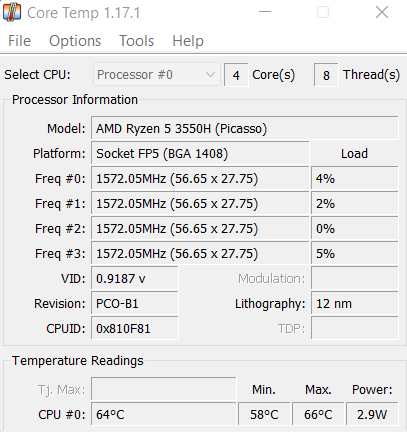
Was zu tun ist, wenn sich eine Überhitzung als das Problem herausstellt? Das hängt von der Art des Systems ab, das Sie verwenden. Für Desktop -Computer ist es normalerweise die Heilung, neue thermische Paste anzuwenden und einen besseren Kühlventilator zu erhalten.
Andererseits beginnen Laptops normalerweise aufgrund von angesammelten Staub und blockierten Luftströmen mit dem Erhitzen. Das Platzieren eines Laptops auf einer flachen Oberfläche verhindert beispielsweise, dass die Bodenventilatoren richtig abkühlen und die Temperatur erhöhen. Erwägen Sie, ein Kühlkissen zu verwenden und die Interna von Zeit zu Zeit für eine bessere Leistung zu reinigen.
2. Grafikeinstellungen verringern
Die einfachste Antwort ist oft die richtige. Fast jeder Computer mit einer modernen Grafikkarte kann natürlich alles ausführen, aber sein Detailniveau hängt stark von seinen technischen Daten ab.
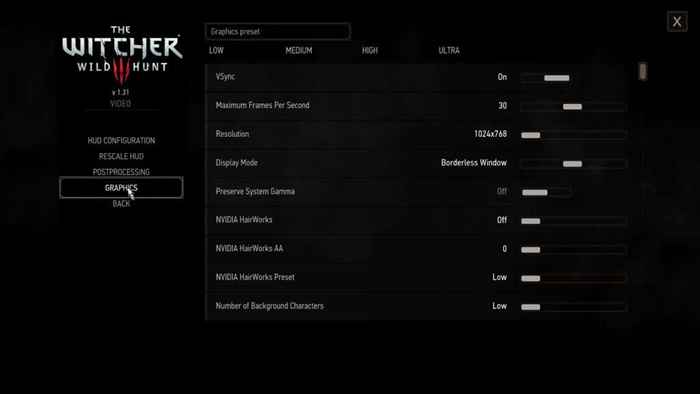
Die vom Spiel selbst ausgewählten empfohlenen Einstellungen sind für die Leistung selten optimiert. Wenn Sie beispielsweise eine Verzögerung gegenüberstehen, während Sie ein grafisch anspruchsvolles Spiel spielen, ist es möglicherweise gut, die Spieleinstellungen auf eine Stufe zu nehmen, um Ihre Hardware einfacher zu machen.
Insbesondere sollten Sie nach CPU-intensiven Einstellungen wie simulierten Physik und Hintergrundfiguren suchen. Die Senkung dieser selten hat einen großen Einfluss auf die visuelle Qualität, kann aber die Leistung massiv verbessern.
3. Wählen Sie den richtigen Kraftplan aus
Dieser ist mehr für Laptops als für Desktop -Computer. Standardmäßig verwendet Windows 10 (und Windows 11) die Ausgewogen Stromplan für einen Laptop, um den Stromverbrauch zu verringern und die Akkulaufzeit zu erhöhen. Und obwohl das großartig ist, wenn Sie Ihren PC für alltägliche Aufgaben verwenden, benötigt Gaming mehr Saft als diese.
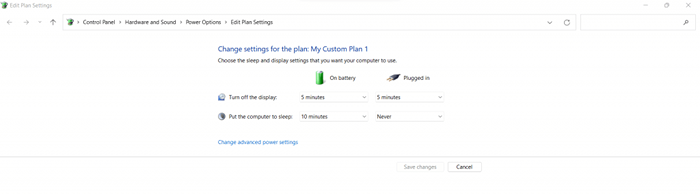
Der beste Ansatz ist die Verwendung leistungsorientierter Leistungseinstellungen beim Spielen, was sicherstellt. Sie können problemlos zu einem leistungsstärkeren Plan wechseln, sobald Sie zu Produktivitätsaufgaben zurückkehren.
Sie können einen geeigneten Power -Modus festlegen, indem Sie auf den Weg zu gehen Energieeinstellungen im Schalttafel und festlegen Ihren Stromplan auf Beste Leistung.
4. Unnötige Hintergrund -Apps schließen
Zum größten Teil nehmen Hintergrundprozesse nicht viel Verarbeitungsleistung oder Speicher an. Dies liegt darauf.
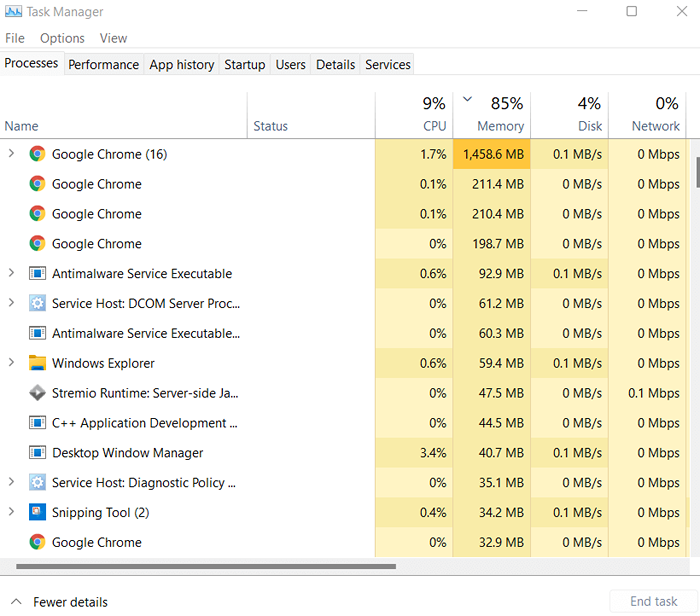
Das Gleiche gilt jedoch möglicherweise nicht für Anwendungen von Drittanbietern. Zum Beispiel haben viele Menschen die Gewohnheit, ihren Webbrowser am Laufen zu halten, während sie anfangen, ein Spiel zu spielen. Wissen Sie, wie viel Speicher ein moderner Browser wie Google Chrome verwendet??
Viele. Sie können den Task -Manager auf Ihrem PC öffnen, um zu überprüfen, wie viel Speicher und CPU von allen auf Ihrem Computer ausgeführten Prozesse aufgenommen werden. Um sicherzustellen, dass Ihr Videospiel alle Ressourcen erhalten kann, die es benötigt.
5. Halten Sie Ihr System auf dem neuesten Stand
Es ist eine übliche Praxis, Windows -Updates auszuschalten. Vielleicht mögen Sie die ständigen Installationen nicht oder möchten einfach keine Bandbreite oder Daten verschwenden. Und normalerweise scheint das keine Rolle zu spielen, da der PC gut läuft.
Das Spielen ist jedoch eine der ressourcenintensivsten Aufgaben, die Ihr Computer ausführen muss. Und wenn es entscheidende Updates fehlt, lagen viele seiner Komponenten viel unter ihrer Kapazität.
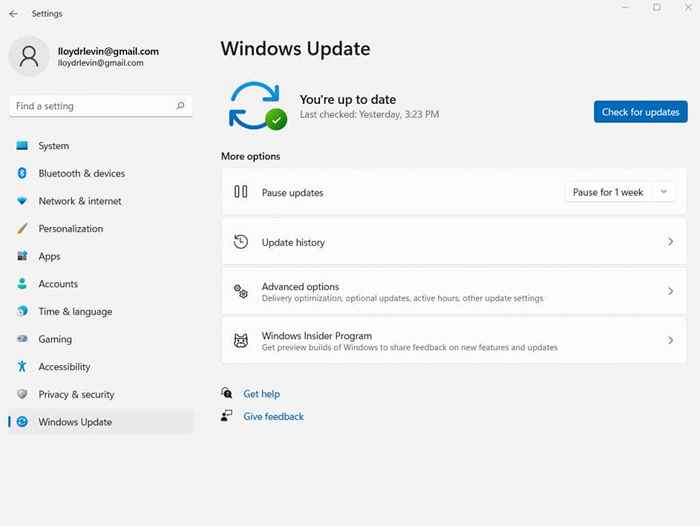
Sei es die neuesten Treiber oder Fehlerbehebungen, es gibt eine Menge Optimierung in jedem Update enthalten. Microsoft empfiehlt also, auf dem neuesten Stand zu bleiben, insbesondere wenn Sie gerne Videospiele auf Ihrem Computer abspielen möchten.
Abgesehen von allgemeinen Betriebssystem -Updates sollten Sie Ihren Grafikkartentreiber aktualisieren. Um Ihren Grafikkartentreiber zu aktualisieren, besuchen Sie die Gerätemanager und auswählen Anzeigeadapter.
Klicken Sie mit der rechten Maustaste auf den Namen Ihrer GPU und wählen Sie Treiber aktualisieren Im Menü, das angezeigt wird. Wenn Sie Probleme haben, den Geräte -Manager zu finden, suchen Sie im Startmenüfenster in der Taskleiste nach.
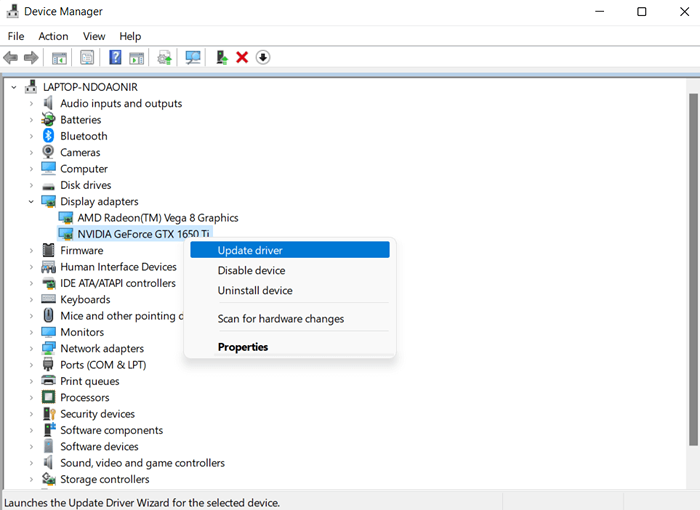
6. Überprüfen Sie die Internetverbindung
Online -Spiele sind heutzutage der letzte Wut. Schließlich macht es viel mehr Spaß, gegen echte Menschen zu konkurrieren und mit Ihren Freunden zu spielen, als sich nur mit der KI zu treten. Multiplayer -Gaming erfordert jedoch auch eine gute Internetverbindung, um reibungslos zu funktionieren.
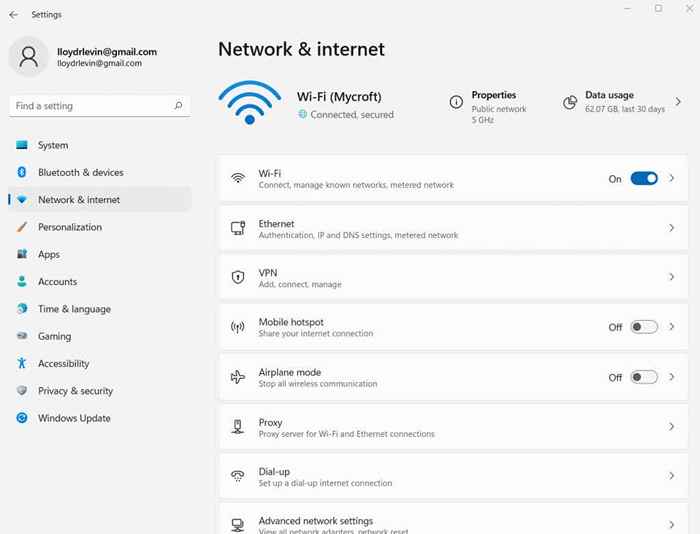
Die Latenzanforderungen unterscheiden sich von Spiel zu Spiel, wobei die Schützen die anspruchsvollsten sind. Und alle Schwankungen in der Internetkonnektivität werden beim Online -Spielen auf Spielverzögerungen übertragen.
Also, wenn Sie vor Stottern und Verzögerungen stehen, während Sie ein Online -Multiplayer -Spiel spielen, wie Talorant oder Ruf der Pflicht, Schauen Sie sich zuerst Ihre Internetverbindung an. Unabhängig davon.
7. Scannen Sie Ihren PC nach Viren
Wir haben über Hintergrundprozesse und ihre Auswirkungen auf die Leistung gesprochen. Eine weitere Kategorie von Hintergrundanwendungen, die die Verfügbarkeit von Ressourcen nachteilig beeinflussen können, ist Malware.
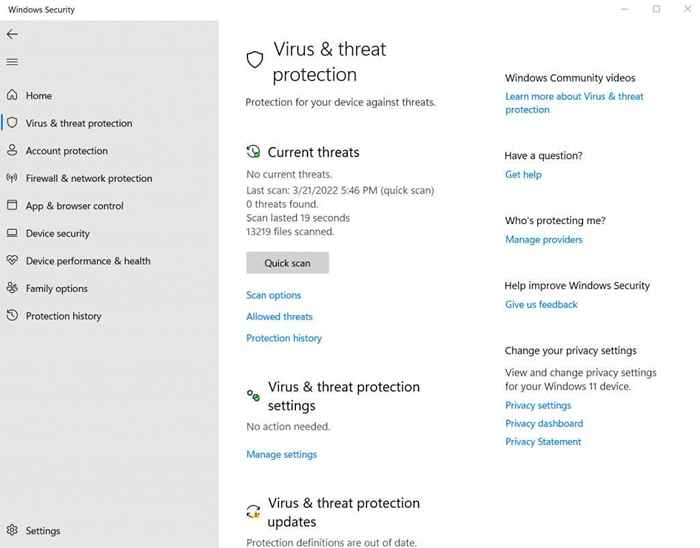
Böswillige Programme sind häufig für die Verarbeitung und den Gedächtnis von Schweinen ausgelegt, was es für legitime Apps schwer macht, ordnungsgemäß zu funktionieren. Solche Prozesse widersetzen sich normalerweise vom Task -Manager, um zu verhindern, dass Sie sie einfach manuell deaktivieren.
Ihr einziger Rückgriff besteht darin, Ihren PC mit einem guten Antiviren -Tool zu scannen. Natürlich sollte Ihr Computer in erster Linie nicht verletzlich sein. Sogar Microsoft Defender ist ziemlich gut darin, Ihr System vor böswilligen Angriffen zu schützen.
8. Upgrade auf SSD
Bei allen Software -Korrekturen ist es jetzt an der Zeit, Hardware zu besprechen. Die geringste Änderung, die Sie vornehmen können, um die Verzögerung auf Ihrem PC sofort zu reduzieren, besteht darin, Ihre Festplatte auf eine SSD (Solid State -Antrieb) umzuschalten.

Videospiele haben große Datenmengen, die sie ständig in den Speicher laden müssen, von Texturen bis zu 3D -Modellen. Wenn Sie eine SSD für Ihre Spiele verwenden.
Dies hat den zusätzlichen Vorteil, die Gesamtleistung Ihres PCs zu steigern, da die langsame Lese-/Schreibgeschwindigkeit der herkömmlichen Festplatte eine der größten Ursachen eines langsamen Computers ist.
9. Holen Sie sich mehr RAM
Nach der Festplatte ist es Zeit, den RAM zu berücksichtigen. Jetzt ist mehr RAM -Kapazität nicht immer besser. Nach einem bestimmten Punkt bewirkt der zusätzliche Gedächtnis nichts für die Systemleistung, es sei denn, Sie sind auf speicherintensive Aufgaben wie digitales Malerei oder so etwas.

Videospiele haben präzise Speicheranforderungen und können weit unter dem funktionieren. Unter Berücksichtigung der Bedürfnisse des Betriebssystems benötigen Sie nicht mehr als 16 GB RAM für eine reibungslose Leistung.
Die Speichergeschwindigkeit ist auch ein wesentlicher Faktor, wobei die neuere Generation RAM ältere Stöcke in ihren Zugriffsgeschwindigkeiten übertrifft. In ähnlicher Weise ist eine Doppelkanalkonfiguration von zwei 8-GB-Sticks viel besser als ein einzelnes 16-GB-Modul.
10. Nehmen Sie eine neue Grafikkarte
Grafikkarten sind teuer. Dank der Nachfrage nach GPUs durch Krypto -Bergleute finden Spieler es teurer als je zuvor, ihre Grafikkarten zu aktualisieren. Aus diesem Grund haben wir die GPU am Ende unserer Liste auf dem neuesten Stand gebracht.

Zum größten Teil ist es nicht erforderlich, die neueste Nvidia Geforce oder die AMD Radeon -Karte. Sie können die meisten Spiele da draußen ausführen, solange Sie eine Grafikkarte mit dem speziellen Speicher haben. Sicher, Sie müssen möglicherweise einige Einstellungen abnehmen, um sie reibungslos zu spielen, aber das ist kein großer Kompromiss zu machen.
Das Upgrade Ihrer Grafikkarte lohnt sich nur, wenn Ihre GPU zu alt geworden ist, um die neuesten Spiele in ihren mittleren Einstellungen durchzuführen, oder wenn Sie sie mit dem höchstmöglichen visuellen Detail spielen möchten.
Was ist der beste Weg, um die Verzögerung während des Spiels in Windows 10/11 zu beheben?
Die meisten häufigsten Aufgaben belasten einen Computer nicht viel. Zum Beispiel ist es unwahrscheinlich.
Gaming ist jedoch ein anderes Tier. Viele Computer werden verlangsam. Und während Sie viele kleinere Probleme beheben können, wenn Sie den Spielmodus aktivieren oder Treiber aktualisieren, sind einige nicht so leicht zu lösen.
Probieren Sie die in diesem Handbuch beschriebenen Methoden aus, bevor Sie sich beeilen, Dampf neu zu installieren oder einen neuen Computer zu kaufen. Wir haben die häufigsten Gründe abgefunden, warum ein Spiel zurückbleibt und Ihnen dabei geholfen hat, eine reibungslosere Spiele auf Ihrem PC zu erzielen.
- « SmartByte Telemetry Was es ist und wie man es deinstalliert
- Android -Mobilfunkdaten funktionieren nicht? 8 Möglichkeiten zur Behebung »

